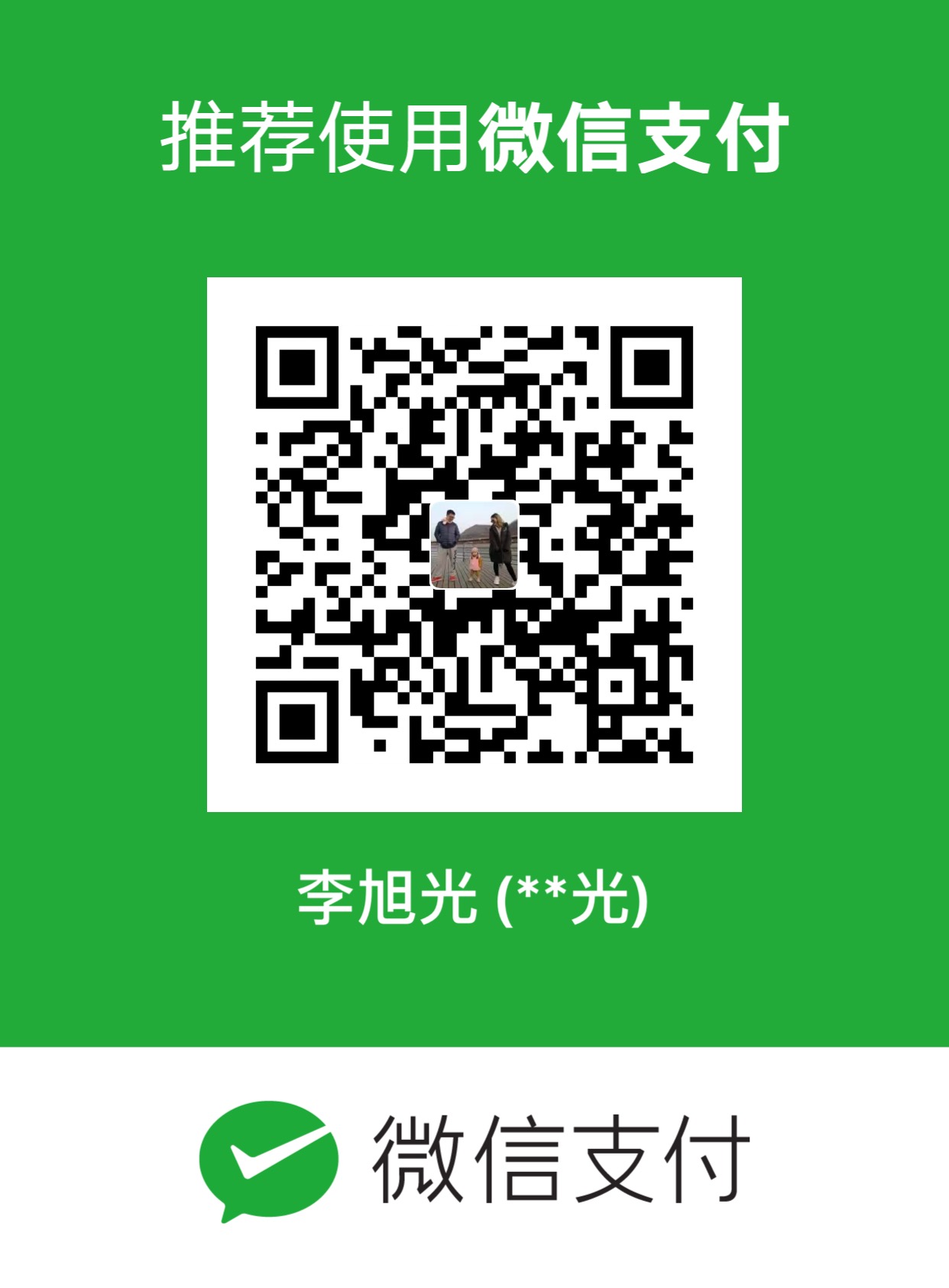作者:李旭光
引用请标明出处
前言
市面上目前已有各种各样的UI组件库,比如 Element 和 iView,他们的强大毋庸置疑。但是我们面临的情况是需求越来越复杂,当它们不能再满足我们需求的时候,这个时候就有必要开发一套属于自己团队的组件库了。
所以本文的目的就是让读者能通过此文,小能做一个简单的插件供人使用,大能架构和维护一个组件库不在话下。
以下一个简单的颜色选择器插件vColorPicker讲述从开发到上线到npm的流程。
一、技术栈
如何通过新版脚手架创建项目,这里就不提了,自行看官方文档。
- Vue-cli3: 新版脚手架的库模式,可以让我们很轻松的创建打包一个库
- npm:组件库将存放在npm
- webpack:修改配置需要一点 webapck 的知识。
二、大纲
想要搭建一个组件库,我们必须先要有一个大概的思路。
- 规划目录结构
- 配置项目以支持目录结构
- 编写组件
- 编写示例
- 配置使用库模式打包编译
- 发布到npm
三、规划目录结构
1、创建项目
在指定目录中使用命令创建一个默认的项目,或者根据自己需要自己选择。
1 | $ vue create . |
2、调整目录
我们需要一个目录存放组件,一个目录存放示例,按照以下方式对目录进行改造。
1 | . |
四、配置项目以支持新的目录结构
我们通过上一步的目录改造后,会遇到两个问题。
- src目录更名为examples,导致项目无法运行
- 新增packages目录,该目录未加入webpack编译
注:cli3 提供一个可选的 vue.config.js 配置文件。如果这个文件存在则他会被自动加载,所有的对项目和webpack的配置,都在这个文件中。
1、重新配置入口,修改配置中的 pages 选项
新版 Vue CLI 支持使用 vue.config.js 中的 pages 选项构建一个多页面的应用。
这里使用 pages 修改入口到 examples
1 | module.exports = { |
2、支持对 packages 目录的处理,修改配置中的 chainWebpack 选项
packages 是我们新增的一个目录,默认是不被 webpack 处理的,所以需要添加配置对该目录的支持。
chainWebpack 是一个函数,会接收一个基于 webpack-chain 的 ChainableConfig 实例。允许对内部的 webpack 配置进行更细粒度的修改。
1 | module.exports = { |
五、编写组件
以上我们已配置好对新目录架构的支持,接下来我们尝试编写组件。以下我们以一个已发布到 npm 的小插件作为示例。
GitHub - 颜色选择器:vcolorpicker
1. 创建一个新组件
- 在 packages 目录下,所有的单个组件都以文件夹的形式存储,所有这里创建一个目录 color-picker/
- 在 color-picker/ 目录下创建 src/ 目录存储组件源码
- 在 /color-picker 目录下创建 index.js 文件对外提供对组件的引用。
修改 /packages/color-picker/index.js文件,对外提供引用。
1 | // ./packages/color-picker/index.js |
2. 整合所有的组件,对外导出,即一个完整的组件库
修改 /packages/index.js 文件,对整个组件库进行导出。
1 | // ./packages/index.js |
六、编写示例
1、在示例中导入组件库
1 | import Vue from 'vue' |
2、在示例中使用组件库中的组件
在上一步用使用 Vue.use() 全局注册后,即可在任意页面直接使用了,而不需另外引入。当然也可以按需引入。
1 | <template> |
七、发布到 npm,方便直接在项目中引用
到此为止我们一个完整的组件库已经开发完成了,接下来就是发布到 npm 以供后期使用。
1、package.js 中新增一条编译为库的命令
在库模式中,Vue是外置的,这意味着即使在代码中引入了 Vue,打包后的文件也是不包含Vue的。
以下我们在 scripts 中新增一条命令
- –target: 构建目标,默认为应用模式。这里修改为 lib 启用库模式。
- –dest : 输出目录,默认 dist。这里我们改成 lib
- [entry]: 最后一个参数为入口文件,默认为 src/App.vue。这里我们指定编译 packages/ 组件库目录。
1
2
3
4"script": {
// ...
"lib": "vue-cli-service build --target lib --name vcolorpicker --dest lib packages/index.js"
}
执行编译库命令
1 | $ npm run lib |
2、配置 package.json 文件中发布到 npm 的字段
- name: 包名,该名字是唯一的。可在 npm 官网搜索名字,如果存在则需换个名字。
- version: 版本号,每次发布至 npm 需要修改版本号,不能和历史版本号相同。
- description: 描述。
- main: 入口文件,该字段需指向我们最终编译后的包文件。
- keyword:关键字,以空格分离希望用户最终搜索的词。
- author:作者
- private:是否私有,需要修改为 false 才能发布到 npm
- license: 开源协议
以下为参考设置
1 | { |
3、添加 .npmignore 文件,设置忽略发布文件
我们发布到 npm 中,只有编译后的 lib 目录、package.json、README.md才是需要被发布的。所以我们需要设置忽略目录和文件。
和 .gitignore 的语法一样,具体需要提交什么文件,看各自的实际情况。
1 | # 忽略目录 |
4、登录到 npm
首先需要到 npm 上注册一个账号,注册过程略。
如果配置了淘宝镜像,先设置回npm镜像:
1 | $ npm config set registry http://registry.npmjs.org |
然后在终端执行登录命令,输入用户名、密码、邮箱即可登录。
1 | $ npm login |
5、发布到 npm
执行发布命令,发布组件到 npm
1 | $ npm publish |
6、发布成功
发布成功后稍等几分钟,即可在 npm 官网搜索到。以下是刚提交的 vcolorpicker
7、使用新发布的组件库
安装
1 | $ npm install vcolorpicker -S |
使用
1 | // 在 main.js 引入并注册 |
暂时没有做包含多个组件的时候的按需加载,以后研究了再补充。
八、项目地址
Github 地址:https://github.com/zuley/vue-color-picker
npm 地址:https://www.npmjs.com/package/vcolorpicker
DEMO 演示:http://vue-color-picker.rxshc.com